Comment supprimer les fichiers indésirables de Windows 11
Ce qu'il faut savoir
- Faites un clic droit sur la corbeille et choisissez Poubelle de recyclage vide.
- Aller à Paramètres > Système > Espace de rangement pour supprimer les fichiers temporaires.
- Exécutez Disk Cleanup ou CCleaner pour supprimer encore plus de fichiers indésirables.
Cet article décrit les meilleures façons de supprimer les fichiers indésirables de votre PC, ainsi que les avantages et les inconvénients de le faire.
Devriez-vous supprimer les fichiers indésirables du système?
C'est logique, non? Les fichiers indésirables sont déchet. Ils ne sont plus utilisés par votre ordinateur ou vous pouvez les supprimer en toute sécurité.
Vous n'avez pas nécessairement besoin de supprimer les fichiers indésirables du système tout le temps, et il est normal que votre ordinateur les produise. Mais il y a plusieurs raisons pour lesquelles c'est une bonne idée de débarrasser votre PC de ces types de fichiers:
- Libérez de l'espace. Les fichiers indésirables, comme vous le découvrirez bientôt, prennent charges d'espace sur un ordinateur. Si vous manquez d'espace disque, pensez à en libérer en supprimant les fichiers inutiles.
- Accélérez votre système. Un ordinateur qui doit constamment gérer des fichiers inutiles doit consacrer des ressources supplémentaires à leur maintenance. La suppression des fichiers indésirables peut aider à accélérer les téléchargements, à améliorer les performances de diffusion en continu et à accélérer les analyses antivirus.
- Nettoyez les logiciels malveillants. Ce n'est pas l'endroit le plus courant pour cacher les virus, mais il est possible que des logiciels malveillants se trouvent parmi des fichiers considérés comme indésirables, ce qui signifie que leur effacement pourrait même aider à nettoyer les fichiers dangereux.
Si vous ne faites pas attention, cependant, la suppression des fichiers indésirables peut également avoir des effets que vous pourriez ne pas trouver si utiles. Par exemple, les cookies de navigateur Web peuvent être considérés comme indésirables si vous n'aimez pas que votre ordinateur les stocke, mais les effacer vous déconnectera des comptes Web correspondants.
Selon la méthode que vous utilisez, la suppression des fichiers indésirables peut également supprimer ce qui est stocké dans le presse-papiers, effacez votre session de navigation actuelle et supprimez les fichiers journaux qui pourraient être utilisés pour dépanner le PC problèmes.
Cependant, tant que vous lisez attentivement ce que vous êtes sur le point de supprimer, il ne devrait pas y avoir de surprises.
Comment se débarrasser des fichiers indésirables du système sur votre PC
Il existe plusieurs méthodes, et la plupart se chevauchent. Voici les meilleurs moyens de supprimer les fichiers indésirables sur Windows 11, en commençant par le plus simple à réaliser.
Vide la poubelle de recyclage
C'est un moyen souvent négligé de nettoyer les fichiers indésirables, mais c'est la meilleure première chose à faire puisque vous avez déjà déterminé ce qui mérite d'être effacé. Chaque fichier que vous avez supprimé atterrit dans la corbeille, mais rien n'est effacé pour de bon jusqu'à ce que vous le vidiez.
Ouvrez la corbeille. Vous pouvez le faire en double-cliquant sur son icône sur le bureau ou en la saisissant dans la barre d'adresse de l'explorateur de fichiers.
-
Sélectionner Poubelle de recyclage vide, puis validez avec Oui.

Une façon d'éviter d'avoir à le faire à l'avenir est de maintenir Décalage lorsque vous supprimez des choses. À la place, ces fichiers passeront directement par-dessus la corbeille, vous permettant de nettoyer ces fichiers indésirables instantanément.
Supprimer les fichiers temporaires
D'autres fichiers indésirables existent dans Windows 11 sous la forme de fichiers temporaires. Ils sont tout aussi faciles à supprimer que les données de la corbeille, avec l'avantage supplémentaire de Storage Sense, une fonctionnalité qui supprimera automatiquement les fichiers temporaires (y compris les fichiers de la corbeille).
Ouvrez Paramètres (cliquez avec le bouton droit sur le bouton Démarrer) et accédez à Système > Espace de rangement.
-
Sélectionner Fichiers temporaires puis Supprimer des fichiers > Continuer.
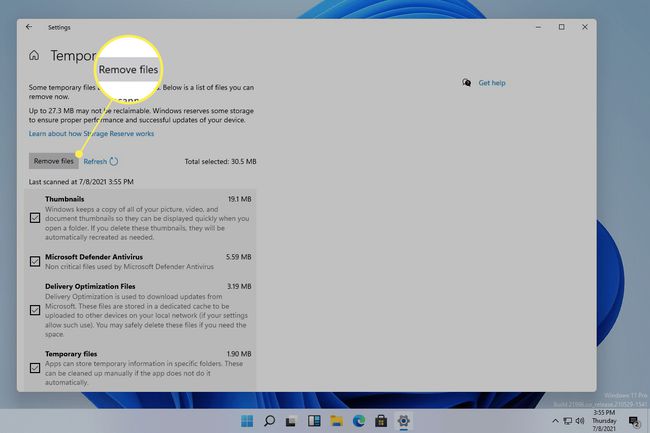
La partie Stockage des paramètres vous permet également de voir ce qui occupe tout l'espace sur votre ordinateur. Sélection Applications et fonctionnalités, par exemple, vous permet de trier la liste des programmes installés par taille pour identifier ceux que vous pourriez supprimer pour regagner le plus d'espace.
Revenez à l'écran précédent via la flèche de retour en haut à gauche, activez Storage Sense si ce n'est déjà fait, puis sélectionnez Configurer le sens du stockage.
Assurez-vous que la première option est activée: Assurez le bon fonctionnement de Windows. Activez également le bouton ci-dessous Nettoyage automatique du contenu de l'utilisateur.
-
Faites défiler cet écran un peu et configurez les programmes de nettoyage selon vos préférences.
Par exemple, pour nettoyer automatiquement les fichiers indésirables tous les mois, choisissez Chaque mois dans le premier menu déroulant. Vous pouvez également vider automatiquement la corbeille aussi souvent que chaque jour et effacer les fichiers du dossier Téléchargements selon un calendrier.
Exécutez Storage Sense maintenant effectuera ces actions à la demande chaque fois que vous le sélectionnerez.
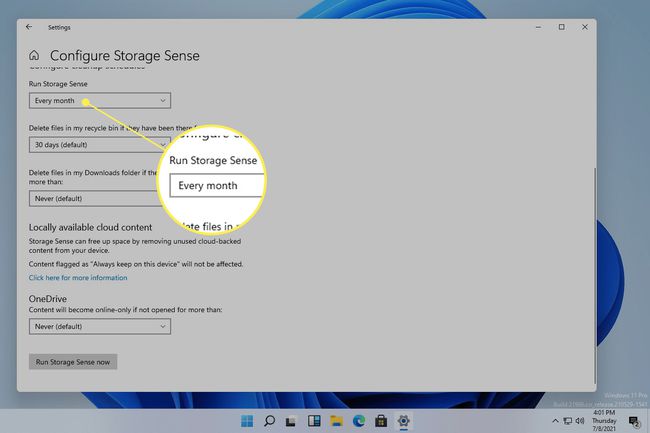
Exécuter le nettoyage de disque
Le nettoyage de disque est un outil intégré à Windows 11 qui fait un excellent travail pour effacer les fichiers indésirables tels que les fichiers de programme, les fichiers Internet temporaires, les caches et les vignettes. Ce sont des choses que vous ne pensez normalement pas à effacer, mais elles peuvent être supprimées facilement pour libérer de l'espace et offrir une expérience globale plus vive.
Cela sert également comme un autre moyen de vider la corbeille et de supprimer les fichiers temporaires.
Rechercher et ouvrir Nettoyage de disque.
Sélectionner Nettoyer les fichiers système, puis attendez quelques instants que Windows calcule l'espace que vous pourriez économiser en supprimant ces fichiers indésirables.
-
Cochez la case en regard de ce que vous souhaitez supprimer dans cette liste, puis sélectionnez d'accord suivie par Supprimer les fichiers.
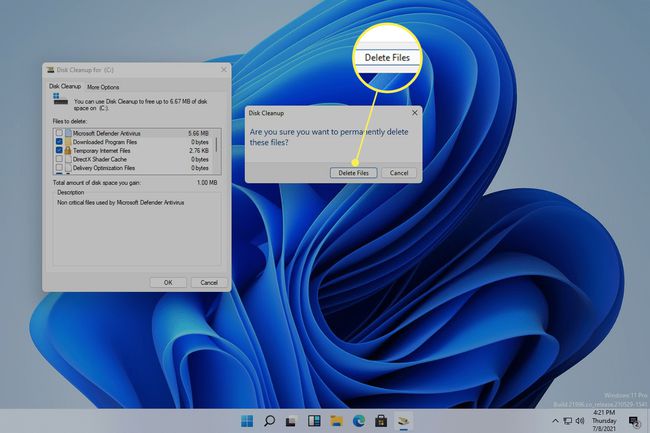
Exécuter CCleaner
Les méthodes décrites ci-dessus sont autorisées par Microsoft, mais ce ne sont pas les seuls moyens de supprimer les fichiers indésirables dans Windows 11. Il existe sans doute des outils tiers plus utiles pour effacer les fichiers indésirables, car ils contiennent beaucoup plus d'options, bien que cela les rende également plus risqués.
CCleaner est un programme que nous recommandons pour le nettoyage du registre, mais il contient également une section entière dédiée au nettoyage des fichiers indésirables. Voici un aperçu rapide de la façon de l'utiliser pour supprimer des fichiers temporaires et d'autres éléments, à partir de nombreux endroits que les outils Windows ne prennent pas en charge:
Installer CCleaner et l'ouvrir au Nettoyage personnalisé section.
Vérifiez tout ce que vous voulez nettoyer. Les articles sont séparés dans un les fenêtres et Applications languette. Le premier concerne les éléments liés à MS tels que les zones Edge, IE, Explorer et System, et le dernier est utile pour effacer les fichiers indésirables liés à des programmes tiers comme vos navigateurs Web et bien d'autres applications.
-
Sélectionner Exécuter le nettoyeur pour commencer à supprimer les fichiers indésirables. Ou choisissez Analyser pour un aperçu détaillé de ce pouvez être nettoyé avec CCleaner (rien ne sera supprimé).
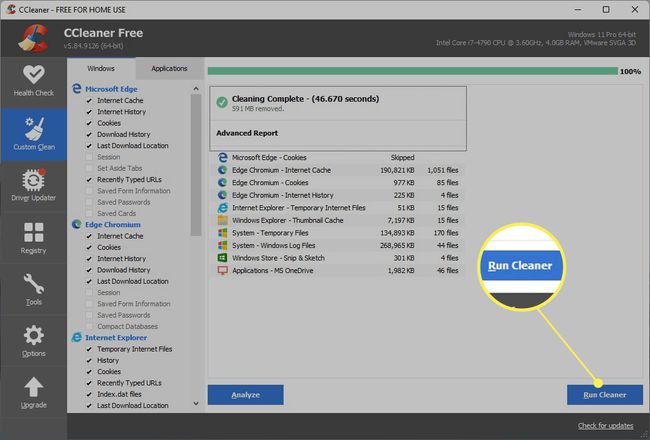
L'une des raisons pour lesquelles nous préférons CCleaner aux nettoyeurs de fichiers indésirables similaires est qu'il vous permet de créer un raccourci pour nettoyer votre ordinateur d'un simple double-clic depuis le bureau. Consultez les paramètres de ligne de commande de CCleaner pour apprendre plus.
FAQ
-
Comment supprimer les fichiers indésirables du système sous Windows 10 ?
À supprimer les fichiers indésirables de Windows 10, cliquez avec le bouton droit sur le Corbeille et sélectionnez Poubelle de recyclage vide. Vous pouvez également vous débarrasser des fichiers temporaires: accédez à Début > Paramètres > Système > Espace de rangement, activez l'interrupteur à bascule sous Stockage, puis sélectionnez Configurez Storage Sense ou exécutez-le maintenant. Sous Fichiers temporaires, sélectionnez Supprimer les fichiers temporaires que mes applications n'utilisent pas, puis entrez votre fréquence de suppression préférée.
-
Comment supprimer les fichiers indésirables sous Windows 7 ?
presse Touche Windows + R pour ouvrir une boîte de dialogue Exécuter, puis entrez %temp% et cliquez d'accord. presse Ctrl + A (tout sélectionner), puis appuyez sur Effacer sur votre clavier. Cela supprime tous les fichiers temporaires de Windows 7.
